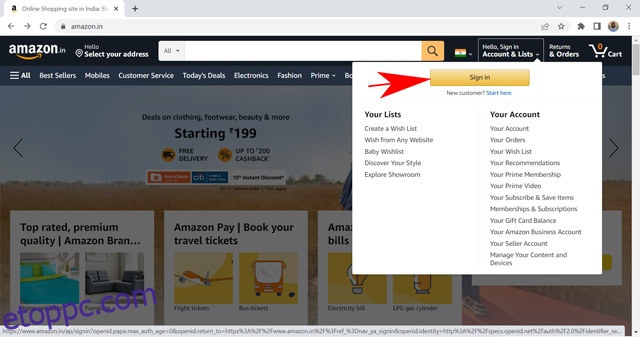Nem használja ki teljes potenciálját Amazon Prime Video előfizetésében? A Prime Video hatalmas tartalmat tárol a platformon. Vannak nagyszerű Amazon Original filmek és TV-műsorok. Emellett mindig találhat új tartalmat, ha másik országból jelentkezik be a Prime Video szolgáltatásba. Ha azonban megpróbálja lecsökkenteni az üzemidejét, és közben megtakarítani néhány dollárt, a következőképpen mondhatja le egyszerűen Prime Video előfizetését.
Tartalomjegyzék
A Prime Video lemondása (2022)
Az Amazon egyes országokban egyedi szolgáltatásként, más országokban pedig csomagban forgalmazza a Prime Video előfizetést. A csomag általában a Prime Video-ból, a Prime Delivery-ből, az Amazon Music-ból és egyebekből áll. Tehát, ha úgy döntött, hogy búcsút int ezeknek a szolgáltatásoknak, a következőképpen mondhatja le Prime Video előfizetését.
Mi történik, ha lemond a Prime Video-előfizetésről?
Mielőtt megfosztanánk magunkat az Amazon Services Prime-hozzáférésétől, nézzünk meg néhány pontot, amelyeket érdemes megjegyezni az Amazon Prime Video tagság megváltoztatásakor.
- Ha Prime Services csomagot használ, az egyik előfizetés lemondása másokat is érint. Következésképpen egyetlen Prime-szolgáltatást sem fog tudni használni, hacsak nem folytatja a tervét.
- A Prime Subscription előnyei csak az aktuális előfizetési csomag utolsó dátumáig vésznek el.
- Nem mondhat le egy harmadik fél szolgáltatása által kezelt előfizetést, például egy SIM-kártyát gyártó cég által kezelt előfizetést vagy egy eszközzel kapott előfizetést. Ha törölni kíván egy ilyen előfizetést, kérjük, vegye fel a kapcsolatot a külső cég ügyfélszolgálatával.
- Nem szüntetheti meg a tagságot, ha nincs engedélyezve az ismétlődő fizetés. Az egyszeri fizetéssel vásárolt szolgáltatás automatikusan lejár, amikor az aktuális csomag lejár. Tehát mindenesetre nem kell törölni.
- Egyes országok, például Kanada, eltávolították a Prime Video tagság megszüntetésének lehetőségét az alábbiakban leírt módszerekkel. Ilyen esetekben további segítségért vegye fel a kapcsolatot az Amazon ügyfélszolgálatával.
Hogyan lehet lemondani az Amazon Prime Video előfizetést a weben
Az Amazon-fiókjához társított összes elsődleges fiókbeállításhoz be kell jelentkeznie egy böngészővel. A Prime Video is ugyanezt a folyamatot használja. Még ha megpróbálja is megnyitni a beállításokat egy Prime Video asztali alkalmazáson vagy webhelyen, az a végén átirányítja az Amazon fő webhelyére. Tehát közvetlenül onnan kezdjük.
- Nyissa meg az Amazon webhelyét a böngészőjében. Ezután vigye az egérmutatót a Fiók és listák lehetőségre a jobb felső sarokban, és kattintson a bejelentkezés gombra.
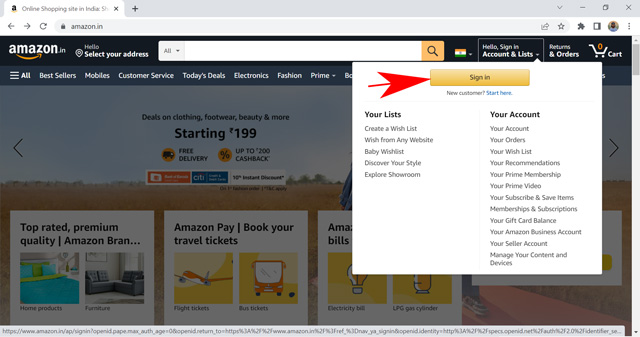
- Töltse ki bejelentkezési adatait, és jelentkezzen be Amazon-fiókjába.
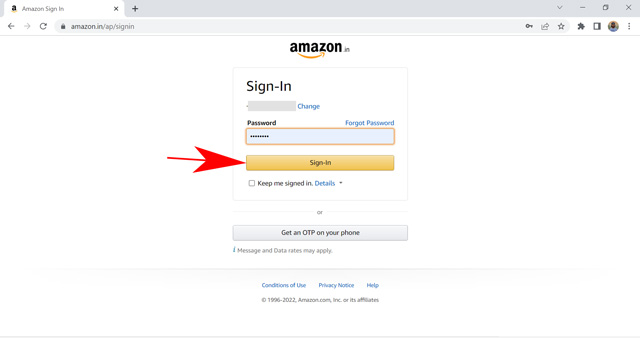
- Most mutasson ismét a Fiók és listák elemre, és válassza a Tagság és előfizetések lehetőséget.

- Kattintson a Prime Membership Setting gombra az előfizetett szolgáltatások listájában.

- Most kattintson a képernyő tetején a Tagság kezelése szakaszra.
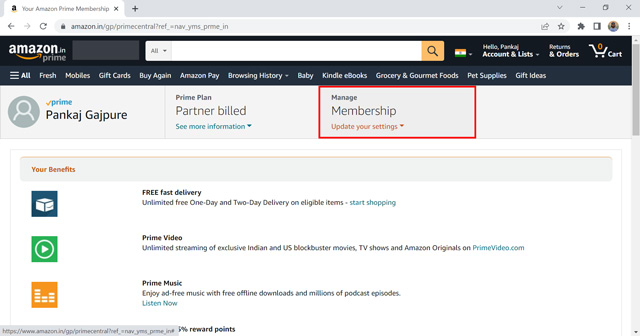
- Végül válassza a Tagság megszüntetése lehetőséget.
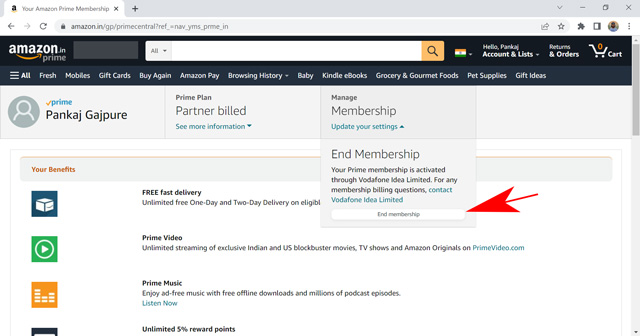
Az Amazon meg fogja kérni, hogy erősítse meg a Prime Video tagság lemondására vonatkozó döntését. A megerősítést követően az előfizetése megszűnik, és az aktuális csomag lejárta után nem újul meg. A Prime Video platformot továbbra is használhatja a számlázási ciklusa utolsó napjáig.
A Prime Video-előfizetés lemondása az okostelefonos alkalmazás segítségével
Szerencsére az Android és iPhone okostelefonokhoz készült Amazon alkalmazás segítségével könnyedén módosíthatja a Prime Video beállításait. A lépések kissé eltérhetnek az országtól és a használt eszköztől függően. Tehát itt van, hogyan mondhatja le Prime Video előfizetési tervét okostelefon használatával.
- Nyissa meg az Amazon alkalmazást a telefonon.
- Most nyissa meg a Fiókbeállításokat a profil ikonra koppintva.
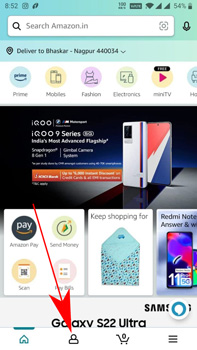
- Itt válassza a Tagság és előfizetés lehetőséget.
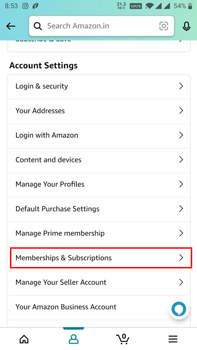
- Most érintse meg a Prime tagság beállítása gombot az elérhető előfizetések listájában.
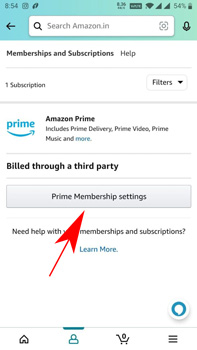
- Érintse meg a Tagság kezelése opciót egy legördülő menü megnyitásához, majd érintse meg a Tagság elemet.
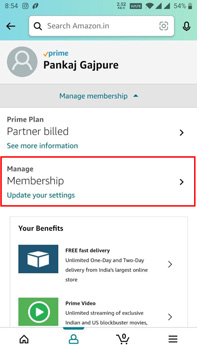
- Végül kattintson a Tagság megszüntetése gombra.
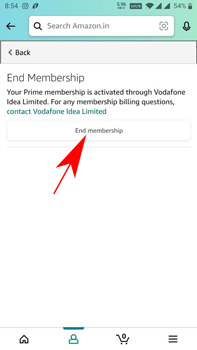
Ha kérik, erősítse meg választását, és az Amazon felmondja a Prime Video-előfizetését. A legördülő menüben ellenőrizheti aktuális csomagjának utolsó dátumát, hogy megtudja, hány nap áll még rendelkezésre a szolgáltatás igénybevételére.
Gyakran Ismételt Kérdések
Bármikor lemondhatom a prime video tagságomat?
Igen, bármikor lemondhatja Prime Video előfizetését. Ezen túlmenően, ha hitelkártyával fizette ki az előfizetést, és három napon belül lemondja azt, az Amazon minden pénzét visszatéríti. Ellenkező esetben a Prime Video előfizetést a számlázási ciklus utolsó napjáig használhatja. Sajnos nem mondhatja le közvetlenül a csomagot, ha azt egy külső szolgáltatás, például egy mobiladat-szolgáltató kezeli.
Hogyan mondhatom le az Amazon Prime ingyenes próbaverzióját?
Gyorsan leiratkozhat az Amazon Prime ingyenes előfizetésről az Amazon webhelyének fiókbeállításaiban. Kérjük, olvassa el a cikkben említett részletes lépéseket a gyors navigáció érdekében. Az Amazon a közelmúltban leállította az ingyenes Prime-tagsági szolgáltatást a 2021 végi áremelés óta.
Miért nem látom a tagság megszüntetése opciót Prime Video fiókomon?
A tagság befejezése bizonyos körülmények között nem érhető el. Nem találja a tagság megszüntetése gombot, ha egyetlen fizetési módot használt, és letiltotta az automatikus megújítást. Hasonlóképpen a tagság megszüntetése helyett az automatikus megújítás törlése is megjelenhet. Az automatikus megújítás letiltásával leállítja a fizetést, és Prime Video előfizetése a számlázási ciklus végére automatikusan megszűnik.
Az Amazon Prime Video-előfizetés gyors lemondása
Az Amazon meglehetősen egyszerűvé tette a Prime Video előfizetés lemondását az Amazon-fiókjával. Sajnos ezeket a beállításokat biztonsági okokból semmilyen eszközről nem tudja megnyitni webböngésző nélkül. Láttuk, hogyan fejezheti be Prime Video tagságát, és ebben a cikkben megvitattunk néhány kulcsfontosságú pontot. Olvassa el a Netflix-előfizetés lemondásáról szóló útmutatónkat is, ha digitális méregtelenítőn van. Remélem, hasznosnak találja ezt a cikket. Bármilyen kérdése van, írja meg kommentben, és szívesen segítek.